如何透過 WPS 按鈕設定訊號延伸器的OneMesh功能?
按照下列步驟透過WPS按鈕設定 OneMesh 訊號延伸器。 這裡用 RE300 舉例。
1. 將訊號延伸器插到路由器旁邊的電源插座,然後等待電源 LED 燈恆亮。
注意: 為了安全起見,請以直豎方向插入訊號延伸器。
2.在有支援OneMesh功能的路由器上按一下WPS按鈕,然後在2分鐘內按下訊號延伸器上的WPS按鈕約1秒。
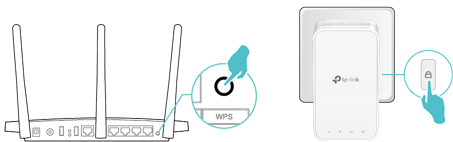
3. 等待訊號LED燈 由閃爍轉為恆亮,則表示WPS連接成功。
由閃爍轉為恆亮,則表示WPS連接成功。
注意: 如果 LED 燈未轉為恆亮,請再試一次或參考 如何透過 Tether App 設定訊號延伸器的OneMesh功能? or 如何透過網頁設定介面設定訊號延伸器的OneMesh功能?.
4. 一但訊號延伸器連接到 OneMesh 路由器,它會自動複製路由器的無線設定。 有關 OneMesh 的更多信息,請參閱 https://www.tp-link.com/onemesh/.
注意: 建議開啟主路由器上的 智慧連線 以享受雙頻網絡之間的無縫漫遊。開啟智慧連線後,您主路由器的 2.4GHz Wi-Fi和 5GHz Wi-Fi共享同一個 SSID(Wi-Fi名稱)和密碼。 詳情請參閱您主路由器的用戶指南以開啟智能連接。
5. 重新擺放您的訊號延伸器以達到最佳效能和 Wi-Fi 覆蓋範圍。
1).將訊號延伸器接在路由器和 Wi-Fi 盲區之間的位置。 您選擇的位置必須在您的路由器訊號範圍內。
2).等待約 2 分鐘,直到訊號 LED燈 變成白光。 如果沒有,請將訊號延伸器重新擺放在靠近路由器的位置,以達到更好的訊號品質。
變成白光。 如果沒有,請將訊號延伸器重新擺放在靠近路由器的位置,以達到更好的訊號品質。
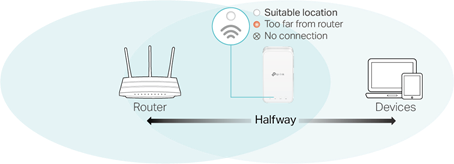
提示: 為盡量減少訊號干擾,請選擇遠離藍牙設備和其他家用電子設備(如無線電話、微波爐和嬰兒監視器)的位置。
確認OneMesh是否設定成功:
按照上列指示加入 OneMesh 之後,您可以在主路由器的網頁管理頁面上點擊 基本設定 > OneMesh 中查看OneMesh中的所有設備。
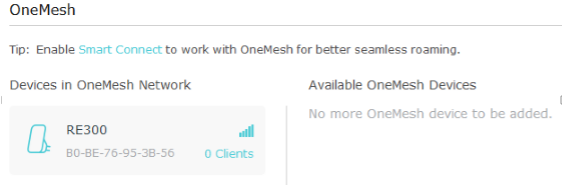
如果想要了解產品更多功能及細節可以到 Download Center 下載您的產品手冊。
這篇faq是否有用?
您的反饋將幫助我們改善網站
